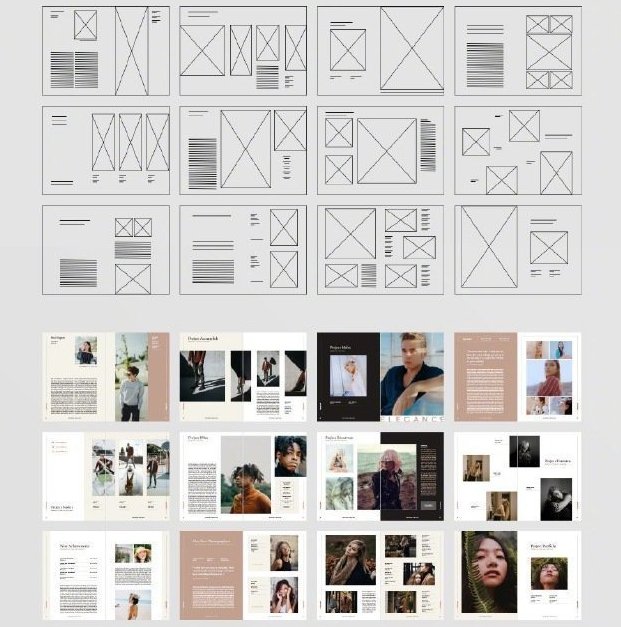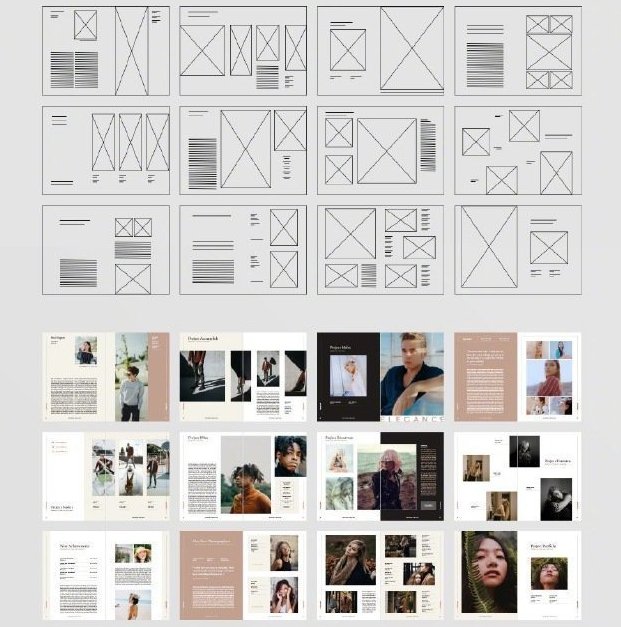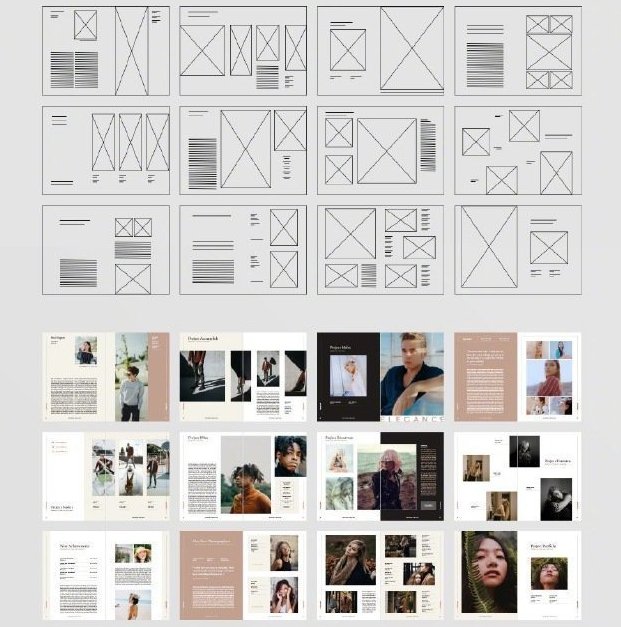📏 先搞懂这 3 个「保命原则」,排版至少及格
很多人做排版总想着玩花样,其实新手最该练的是基本功。这三个原则看似简单,能做到的人少之又少。
对齐不是随便画画线就行。打开任何编辑器,先把所有元素往网格线上贴。标题左对齐,正文就别居中;图片顶对齐,说明文字就别悬在中间。见过太多人做海报,标题左歪右斜,图片边缘参差不齐,一眼看去就像没睡醒。用 PPT 举例,把文本框拖到辅助线附近,它会自动吸附,这个小细节能让版面瞬间清爽。
对比要敢下手。标题字重选粗体,正文字重选常规;主图用高清大图,配图就用小图标;重点内容加个色块,其他区域保持纯白。别担心对比太强会突兀,反而是那些 "差不多" 的设计最让人难受 —— 标题和正文字体大小只差 2 号,主色和辅助色明度接近,读者看完都不知道该看哪。试一下,把标题字号调到正文的 2 倍,再给关键句加个底色,效果会惊艳到你。
留白是最容易被忽略的杀器。新手总觉得版面空着就是浪费,拼命往里面塞东西。其实手机屏幕就那么大,信息堆得太满,读者一眼扫过去全是噪音。段落之间留 1.5 倍行距,图片周围至少留 5mm 空白,标题上下的间距要比正文大。看看那些爆款公众号封面,往往就一张图加一行字,反而比塞满元素的更吸睛。记住,空白不是无,而是让重要信息呼吸的空间。
🔤 字体别乱选,3 步搭出高级感
字体用不对,再好的内容也掉价。别信那些 "字体越多越专业" 的鬼话,高手排版往往只用 2 种字体就够了。
标题和正文必须分家。标题选有设计感的字体,但别太花哨。比如 "思源黑体 Bold" 配 "微软雅黑 Light",粗重和轻盈的对比很舒服。正文坚决不用艺术字,宋体、黑体、楷体这三类最保险。尤其在手机上看,那些带装饰线的字体缩小时会糊成一团,读者根本看不清。试过把正文字体换成 "苹方",比默认字体看起来清爽 10 倍。
字号比例有公式可套。标题字号 = 正文字号 ×1.8,副标题 = 正文 ×1.3。比如正文用 14 号,标题就用 25 号,副标题 18 号。行间距更关键,正文行间距设为字号的 1.5 倍,标题行间距 1.2 倍就够。很多人把行间距调太小,文字挤成一团,看着就累。在 Word 里按 "Ctrl+5" 能快速设为 1.5 倍行距,这个快捷键值得记下来。
少用特效!阴影别加渐变,描边别超过 1px,斜体只用来标注外文。见过最离谱的设计,标题加了三层阴影还带发光效果,文字边缘模糊得像打了马赛克。特效就像调料,一点点能提味,放多了直接毁菜。实在想加效果,试试给标题加个 1px 的底部边框,简单又高级。
🖼️ 图片处理做好这 5 点,瞬间摆脱廉价感
排版里的图片就像人的脸,颜值不够再怎么打扮都白搭。但新手常犯的错误不是选图丑,而是处理方式不对。
高清是底线。从花瓣网、Unsplash 找图时,筛选 "原图" 选项,保存时看清楚尺寸 —— 手机海报至少要 1080×1920 像素,公众号封面图建议 900×500 像素。别用百度搜图里的小图,放大后全是像素块,看着就像盗版。实在找不到高清图,就用截图工具裁中间最清晰的部分,总比糊成一团强。
图片裁剪有讲究。人物图别把头顶裁掉,风景图要留天地。正方形图适合放产品,长方形图适合做横幅。最实用的技巧是 "留白构图",把主体放在画面 1/3 处,剩下的空间留给文字。比如拍食物时,把盘子放左下角,右上角留空白放标题,比塞满整个画面好看 10 倍。
统一图片风格比什么都重要。要么全用实景图,要么全用插画;要么都加圆角,要么都用直角;要么统一调成冷色调,要么都用暖色系。见过把卡通图标和真人照片混在一起的设计,就像西装裤配运动鞋,怎么看都别扭。花 5 分钟用美图秀秀批量调色,统一亮度和对比度,版面会瞬间变协调。
图标别乱用。从阿里图标库找线性图标,别用那些立体浮雕款。尺寸控制在 24×24px 左右,颜色和正文保持一致。用图标时别扎堆,一个段落配 1-2 个就够,多了反而分散注意力。试过把 "注意事项" 四个字换成感叹号图标,既省空间又显眼。
🎨 配色别凭感觉,跟着套路走不出错
90% 的丑排版都栽在配色上。新手别学设计师玩撞色,这三个套路足够应付 80% 的场景。
从图片里扒颜色最稳妥。用微信截图工具打开图片,鼠标移到想取的颜色上,记下 RGB 数值。标题用图片里最深的色,正文用次深的,背景用最浅的。比如一张蓝色大海的图片,标题用深海蓝,正文用浅天蓝,背景用接近白色的淡蓝,绝对不会出错。Canva 里有个 "取色器" 功能,点一下图片就能提取配色方案,新手一定要学会用。
单色渐变比多色混搭高级。选一个主色,从深到浅拉渐变,标题用深色调,正文用中间调,背景用浅色调。比如做红色主题的海报,标题用 #E53E3E,正文用 #F6AD55,背景用 #FFF5F5,既有层次又不刺眼。别用红配绿、黄配紫这种高对比色,除非你想做春节海报。
黑白灰是万能药。实在不会配色,就用黑色标题、深灰正文、浅灰边框、白色背景。这种组合永远不会出错,还显专业。怕单调的话,加一点低饱和度的颜色点缀,比如给按钮加个淡蓝色,比五颜六色舒服多了。
🛠️ 3 个傻瓜工具,新手也能秒出效果
别迷信 PS,这些工具比专业软件好用 10 倍,关键是免费。
Canva 的模板能救命。打开后直接搜 "公众号封面"" 朋友圈海报 ",选一个顺眼的模板,把文字换成自己的就行。重点是别全用模板自带的元素,换个字体,调个颜色,加张自己的图片,不然很容易撞款。它的" 一键换色 " 功能特别好用,点一下就能把整套模板的颜色换成你想要的色系。
PPT 其实是隐藏的排版神器。插入形状做边框,用对齐工具排元素,另存为图片时选最高分辨率。很多人不知道,PPT 里的 "合并形状" 功能能做出复杂的文字排版,比如把文字嵌在图片里。试过用 PPT 做公众号头图,比用在线工具导出的清晰度高多了。
微信自带的编辑器够用了。写公众号文章时,正文用 14 号字,行间距 1.5 倍,段落间距 2 倍。重点内容加 "引用" 格式,列表用 "项目符号",别用那些花里胡哨的模板。读者看文章是为了内容,不是看你玩排版特效。
✏️ 每天 10 分钟,3 周养成排版直觉
排版靠练不靠天赋。这两个小习惯坚持下来,审美会肉眼可见地提升。
逛街时拍海报存成素材库。奶茶店的宣传单、商场的广告牌、地铁里的灯箱,看到顺眼的就拍下来。晚上花 5 分钟分析:它的标题是怎么对齐的?用了几种字体?颜色是怎么搭配的?模仿着做一张同款排版,比看 10 篇教程有用。我手机里存了 300 多张优秀排版,遇到卡壳时翻一翻总能找到灵感。
做 "减法练习" 很重要。找一篇自己做的排版,试着删掉一个元素 —— 去掉多余的边框,删掉重复的图标,把两行字合并成一行。往往删到最后,剩下的才是最关键的信息。试过把一张塞满文字的通知,精简到只剩 3 行字,阅读量反而提高了 20%。
排版没有那么多玄学,无非是把信息梳理清楚,让读者看得舒服。记住,好看的排版都是 "藏" 出来的 —— 藏起多余的元素,藏起花哨的特效,藏起混乱的逻辑。新手别追求一步到位,先把对齐、对比、留白这三个基本功练熟,再慢慢玩花样。下次做排版时,先问自己三个问题:元素对齐了吗?重点突出了吗?留白够不够?做到这三点,至少能甩掉 80% 的同水平选手。
【该文章由diwuai.com第五 ai 创作,第五 AI - 高质量公众号、头条号等自媒体文章创作平台 | 降 AI 味 + AI 检测 + 全网热搜爆文库🔗立即免费注册 开始体验工具箱 - 朱雀 AI 味降低到 0%- 降 AI 去 AI 味】